Windows10系统之家 - 安全纯净无插件系统之家win10专业版下载安装
时间:2018-08-10 16:40:48 来源:Windows10之家 作者:huahua
有用户反馈,在电脑中连接好了一台打印机后,当共享给其他人的时候,提示“无法保存打印机设置,操作无法完成(错误0x000006d9) ”的问题,无法保存打印机设置怎么办呢?针对此问题,小编整理了解决方法,现教你无法保存打印机设置怎么办吧。
无法保存打印机设置怎么办
右击桌面“计算机”图标,弹出快捷菜单中点击“管理”

弹出“计算机管理”界面,窗格中点击左侧“服务”,右侧服务列表中双击“Windows Firewall”服务。
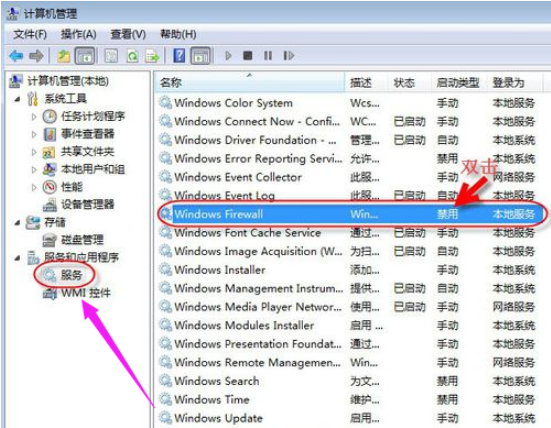
选择“自动”,然后点击“应用”,再点击“启动”,最后点击“确定”按钮。#f#

返回“计算机管理”窗口,可以看到“Windows Firewall”服务已处于自动已启动状态。

下面来设置打印机共享操作:
点击“开始”,点击“设备和打印机”

右击准备共享的打印机,在弹出的快捷菜单中点击“打印机属性”按钮。

切换到“共享”选项卡,勾选“共享这台打印机”复选框,给打印机取个名称,点击“确定”按钮,完成打印机的共享操作。

以上就是无法保存打印机设置怎么办的介绍了,希望对大家有所帮助。
热门教程
热门系统下载
热门资讯





























